Apple: Airplay – Multiroom mit mehreren Lautsprechern?
Seit langem nutze ich Airplay als drahtlose Jukebox. Es ist möglich, Mono- oder Stereolautsprecher über iOS anzusprechen und darüber zu streamen – auf dem Mac ebenso. Doch was, wenn ich z.B. für Partys etc. mehrere Räume gleichzeitig mit der gleichen Musik beschallen möchte?
Ich möchte gerne kurz anmerken, dass zu einem “echten Multiroom-System” wie z.B. Denon, Yamaha etc. es mit ihren AV-Receivern anbieten, deutlich mehr gehört als die Optionen Lautsprecher hinzuzufügen/auszuschließen und den Lautstärkepegel zu regulieren. Gewöhnlich können auch Latenzen, Schallkorrekturen und Ähnliches vorgenommen werden. Diese Optionen bietet weder Airplay noch Airplay 2. Airplay ist allerdings eine günstige und auf größere Distanzen stabile Lösung, um kostengünstig mehrere Räume zu beschallen.
- Airplay mit mehreren Lautsprechern über Bordmittel steuern
- Airplay mit mehreren Lautsprechern über Drittanbietertools steuern
- Meine eigenen Erfahrungen mit Airplay
Mehrere Lautsprecher mit Bordmitteln ansteuern
Multiroom Airplay mit MacOS/Windows
Grundsätzlich kann auf MacOS- und Windows-Rechnern über die Software iTunes als Ausgabeziel für das Musikstreaming oder den Ton von Videostreams auch ein Airplay-Gerät gewählt werden. Allerdings muss iTunes genutzt werden. Systemsounds, Sound aus Browser und anderen Apps werden nativ nicht an mehrere Airplay-Lautsprecher übertragen. Innerhalb von MacOS kann man jedoch die Ausgabe auf einen Airplay-Lautsprecher oder z.B. ein AppleTV einstellen. Wie das geht, kannst Du hier lesen.
Multiroom Airplay mit iOS
Auf iOS ist es mittlerweile immer noch nicht möglich, mit Bordmitteln mehrere Airplay-Lautsprecher anzusprechen. Einen Lautsprecher kann man problemlos über den Lockscreen oder z.B. die Music-App zur Ausgabe wählen. Für einen Raum mag das sicher genügen – wenn man aber mehrere Räume beschallen möchte, kommt iOS dort zumindest mit nativen Tools an seine Grenzen. Für mehrere Räume bzw. mehrere Lautsprecher gleichzeitig ist das Airplay-Protokoll bzw. der Protokollstack auch nicht ausgelegt worden. Da haben Sonos, Yamaha und Co. die Nase vorn, da es dort z.B. möglich ist, Mono/Stereo- und Raumgruppen zu erstellen. Das ist von Haus aus mit Airplay nicht möglich.

Drittanbietertools & Apps
Mittlerweile gibt es durchaus brauchbare Drittanbieter-Apps. Die Auswahl ist umfangreich, ich möchte ganz gerne eine (kommerzielle) – aber sehr gute und sehr umfangreiche App für MacOS bzw. iOS vorstellen. Die iOS-App selbst kostet nichts, die MacOS/Windows-Variante ist kostenlos als Trial zu bekommen, lohnt aber zu kaufen. Für ca. 40 USD erhält man hier eine App, die sowohl auf Macs und auf PCs verwendet werden kann. Die Einzelversion (Mac oder PC) kostet rund 25 USD. Die App heißt Airfoil und kann hier bezogen werden. Als Zahlung wird. u.A. auch PayPal angeboten. Die App ist seriös und man erhält je Betriebssystem einen Lizenzkey, um die Trial-Version von den Limitierungen zu befreien.
Multiroom mit MacOS-Drittanbieter-Apps
Um andere Tonquellen als iTunes über mehrere Airplay-Lautsprecher wiederzugeben, muss mit Drittanbietersoftware gearbeitet werden. Das gilt für MacOS und Windows. Die Software Airfoil ist eine sehr gute – allerdings kostenpflichtige – Option, um das zu realisieren. Mein Anwendungsfall ist z.B. Musik von Spotify oder Amazon Music, die ich nicht nativ auf mehrere Lautsprecher gleichzeitig übertragen kann.
Airfoil kommt mit einer sehr gut gestalteten Oberfläche und vielen Funktionen daher, die alle ihre Daseinsberechtigung haben, nicht aber immer benötigt werden. Super ist die einfache Tonquellenauswahl, in der entweder alle Systemsounds, ein Line-In-EIngang vom Mac oder einzelne Applikationen ausgewählt werden können. Sind USB-Soundkarten bzw. USB-Mischpulte verbunden, kann auch von deren Input der Ton bezogen werden. Sehr cool für Musiker oder den “Heim-DJ”.

Neben der Auswahl von einzelnen Tonquellen können auch einzelne Lautsprecher und Ausgabegeräte angesteuert werden. Sehr charmant ist hier die Möglichkeit, Gruppen zu bilden, die z.B. für lokalen Sound plus eine oder mehrere Airplay-Quellen simultan genutzt werden können. Bravo! Sozusagen Sonos-Features für Airplay auf dem Mac. In den Einstellungen können die Gruppen erstellt und Lautsprecher zugewiesen werden. Zudem kann automatisch bei Start der App ein Default-Lautsprecher-Setup festgelegt werden. Das funktionierte in der Praxis sehr gut.

Geht man etwas tiefer in die Einstellungen, offenbaren sich Optionen, wie die Anpassung von Sync je Lautsprecher, die sehr genau eine Latenzkorrektur bieten. Im Normalfall muss hier nichts eingestellt werden. Wenn jedoch ein Lautsprecher “hinterherhinkt”, ist die Option sehr wertvoll und auch über Bordmittel nicht verfügbar.

Wenn man bereits Airplay einsetzt und “nur” das Multiroom-Feature nachrüsten möchte oder einfach Airplay auch von anderen Soundquellen als der iTunes-App ansteuern möchte, ist Airfoil eine durchaus lohnenswerte Option. Wer allerdings ein vollständiges Multiroom-System anschaffen möchte, sollte sich Sonos, Denons HEOS oder Yamaha MusicCast mal genauer ansehen. Das funktioniert allerdings nur mit hauseigenen Produkten der Hersteller. Sonos ist auch dafür bekannt, die WLAN-Netzwerke massiv zu stören, da ein eigenes Mesh-Netz aufgespannt wird, was grade in städtischen Regionen durchaus störende Einflüsse auf das eigentliche WLAN haben kann. Empfehlung: Wenn Sonos, dann über Netzwerkverkabelung einbinden. Die anderen Systeme nutzen das vorhandene WLAN. Was alle Multiroom-Systeme als Limitierung haben:
- Störeinflüsse, die das WLAN beeinflussen, können schnell die Kontinuität und Qualität der Wiedergabe beeinflussen
- Ist das WLAN vollständig instabil, es treten häufig Verbindungsabbrüche auf, es fühlt sich “träge” an, dann sollte erst das WLAN optimiert werden
- Wenn möglich, sollte für Airplay mit verkabeltem Netz gearbeitet werden, auch wenn nicht jeder Airplay-Lautsprecher einen Netzwerkport mit sich bringt
Multiroom mit iOS-Drittanbieter-Apps
Für die iOS-Welt gibt es die kostenlose Sattelite-App, die die Steuerung von Lautsprechern und Medienplayer vom iOS-Device aus möglich macht. Hier kann auch das iPhone als Lautsprecher gewählt werden. Es gibt eine weitere App, die den Sound vom iOS-Device auf mehrere Airplay-Lautsprecher bringt, die auch Gruppierungen von Airplay-Lautsprechern erlaubt, die ich in diesem Post aber nicht näher erläutern werde. Bei Interesse guck bei dem Anbieter Whaale oder suche im AppStore nach “Whaale Multiroom”.

Auch seitens iOS können die Tonquellen neu gewählt werden, wenn die App auf dem Mac läuft.
Meine eigenen Erfahrungen mit Airplay
Ich nutze mittlerweile seit über zehn Jahren Airplay zur Heimbeschallung. Airplay hat durchaus seine Vorzüge, Apple war einer der ersten Anbieter von netzwerkbasierten Audioübertragungslösungen für den Heimgebrauch. Airplay weist seit Jahren eine hohe Kompatibilität innerhalb des Apple-Universums und mittlerweile auch über Drittanbieter-Hardware sowie Software auf. Dort ist aber auch das Problem aus meiner Sicht zu suchen: Durch eine sehr lange und sehr umfassende Kompatibilität wurde der Standard Airplay lange nicht weiterentwickelt. Zuerst wurde die Neuerung auf der WWDC 2017 (Link zur Apple-Aufzeichnung der WWDC2017) mit der Vorstellung von Airplay in Version 2 vorgestellt, was allerdings noch immer nicht in iOS 11.3 implementiert worden ist.
Natives Airplay ohne Drittanbietersoftware
Funktioniert innerhalb des Apple-Kosmos sehr gut. Probleme machen teils Lautsprecher, die nur über das teils überlastete 2,4GHz-WLAN verfügbar sind. Hier treten ab und an Verbindungsabbrüche auf bzw. der WLAN-Lautsprecher verliert ab und an die Konnektivität zum sonst stabilen WLAN. Steuerung und Handhabung kann gut über die Remote-App von Apple erfolgen, in der auch Cover und die Playlist aufgerufen werden können. Lies hier mehr dazu. Im Gegensatz zu echten Multiroom-Lösungen ist Airplay eine kostengünstige Alternative mit den Limitierungen, die die Physik mit sich bringt.
Airplay & andere Ausgabemöglichkeiten mit Drittanbietersoftware
Bisher bin ich sehr zufrieden mit der Handhabung der Soundquellen und der Gruppierung der Lautsprecher innerhalb von Airfoil. Lediglich stört es manchmal leicht, dass es – aber für Airplay üblich – einen leichten Zeitversatz vom Start des Tons (click auf Play) bis zur Wiedergabe gibt. Die Trialversion streut irgendwann ein ganz ekliges Hintergrundrauschen ein, was einen freiwillig zum Kauf der App bewegt, wenn man es nutzen möchte.
Du möchtest noch einmal was Bestimmtes nachlesen?
- Airplay mit mehreren Lautsprechern über Bordmittel steuern
- Airplay mit mehreren Lautsprechern über Drittanbietertools steuern
- Meine eigenen Erfahrungen mit Airplay




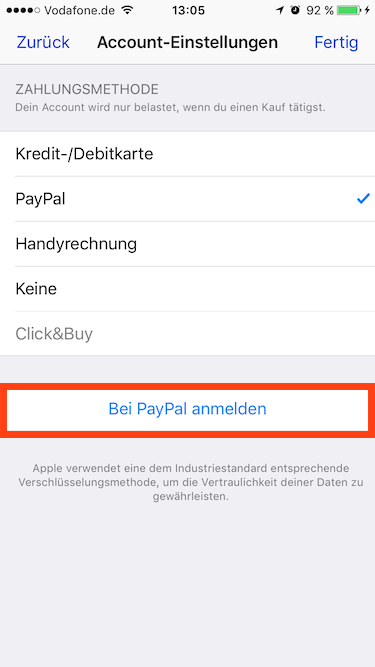



 Das Vorgehen
Das Vorgehen



 Auch mobil macht der Browser Cliqz eine gute Figur. Erhältlich ist er für Android und iOS. Vor allem für iOS-Nutzer bietet er einen enormen Vorteil gegenüber anderen Mobilbrowsern – den Adblocker, der unterwegs einiges an Surfvolumen einsparen kann, werden die entsprechenden Elemente nicht geladen.
Auch mobil macht der Browser Cliqz eine gute Figur. Erhältlich ist er für Android und iOS. Vor allem für iOS-Nutzer bietet er einen enormen Vorteil gegenüber anderen Mobilbrowsern – den Adblocker, der unterwegs einiges an Surfvolumen einsparen kann, werden die entsprechenden Elemente nicht geladen.
 Hat man das Einstellungsmenü erst einmal gefunden, erfreut es durch viele Einstellungsmöglichkeiten. Neben einigen (vorgegebenen) Suchmaschinen zur Auswahl – Google, Ecosia, DuckDuckGo, Bing, Amazon, Qwant, Wikipedia, Twitter und Yahoo (wer nutzt bitte noch Yahoo?!) sind auswählbar, Privatsphäre-Optionen und weiteren Infos zur App gibt es auch Einstellungen für Pop-Ups und Werbung. Es fehlt hingegen eindeutig ein Modus für das private Surfen, bei dem keinerlei Daten zwischengespeichert werden. Auf iOS bieten beispielsweise Safari, Chrome und Firefox diese Option.
Hat man das Einstellungsmenü erst einmal gefunden, erfreut es durch viele Einstellungsmöglichkeiten. Neben einigen (vorgegebenen) Suchmaschinen zur Auswahl – Google, Ecosia, DuckDuckGo, Bing, Amazon, Qwant, Wikipedia, Twitter und Yahoo (wer nutzt bitte noch Yahoo?!) sind auswählbar, Privatsphäre-Optionen und weiteren Infos zur App gibt es auch Einstellungen für Pop-Ups und Werbung. Es fehlt hingegen eindeutig ein Modus für das private Surfen, bei dem keinerlei Daten zwischengespeichert werden. Auf iOS bieten beispielsweise Safari, Chrome und Firefox diese Option.



